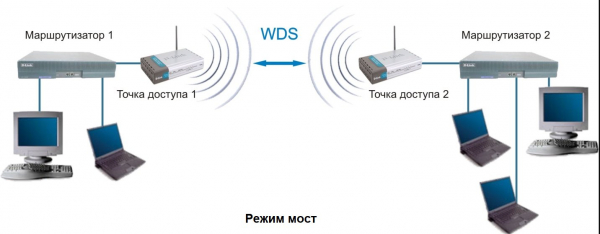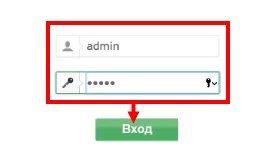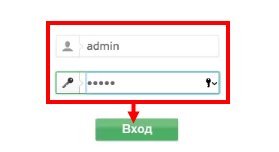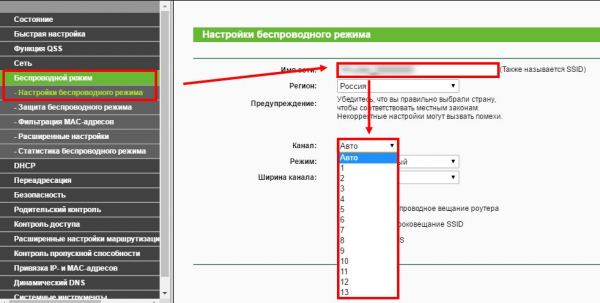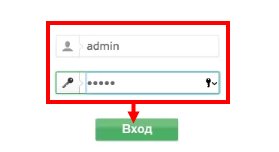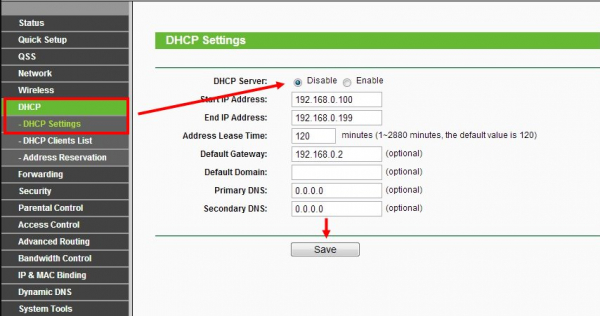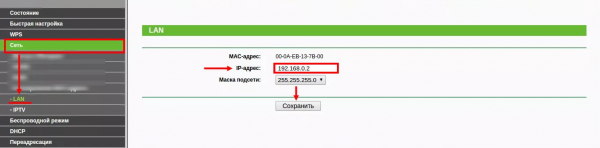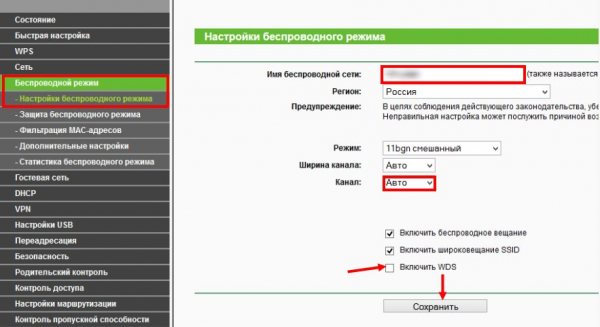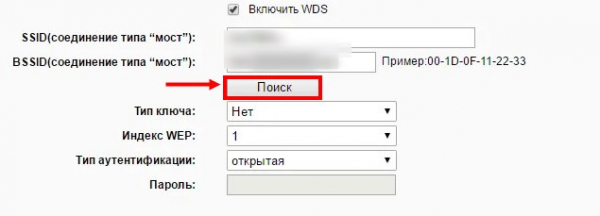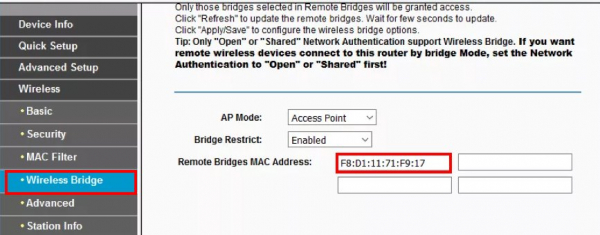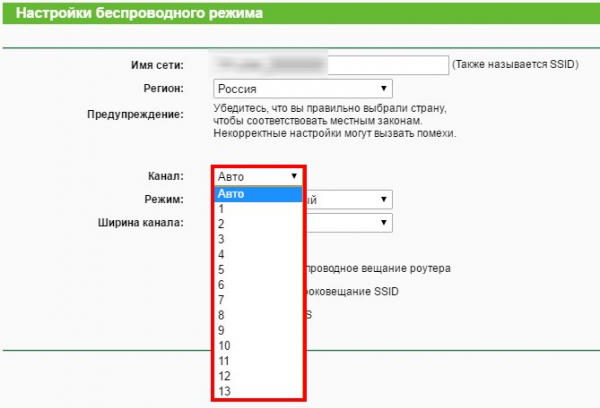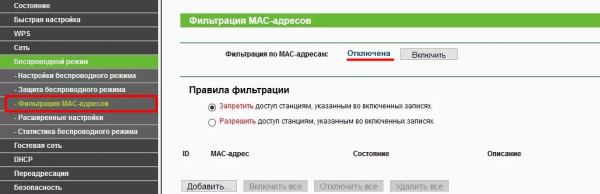Чтобы соединить два маршрутизатора вместе, необходимо разобраться в особенностях WDS в маршрутизаторе, что это такое и как настроить режим. Суть процесса заключается в соединении двух устройств для решения общей задачи – раздачи беспроводного интернета. Режим WDS обычно используется для использования второго маршрутизатора в качестве ретранслятора для увеличения радиуса действия WiFi соединения. Это основной, но далеко не единственный вариант использования.
Что такое WDS в роутере?
Многие люди не знают, что такое WDS в маршрутизаторе и как его использовать. WDS (Wireless Distribution System) – это технология, позволяющая увеличить радиус действия WiFi путем соединения двух или более точек доступа в одну сеть. Для подключения не нужно использовать провода. Это удобное решение, которое позволяет быстро подключить несколько маршрутизаторов, сохраняя единый MAC-адрес для всех интернет-клиентов.
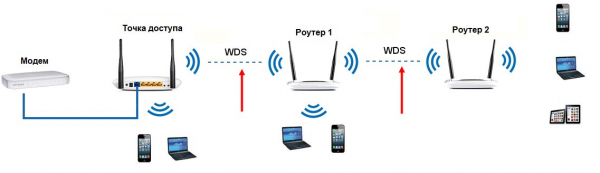
Маршрутизатор в сети WDS может действовать как базовая станция, удаленная станция или ретрансляционная станция. Первичные устройства обычно соединяются проводами. Удаленные маршрутизаторы необходимы для соединения клиентов в сети WiFi, а ретрансляционные станции обеспечивают соединение между двумя другими станциями. Его задача – ретранслировать и усиливать сигнал.
При настройке режима пользователю необходимо знать, что такое WDS в маршрутизаторе и какие настройки необходимо изменить в панели управления, чтобы режим работал правильно.
Например, у пользователя есть маршрутизатор, подключенный к Интернету. Он живет в большом доме, поэтому имеющейся мощности не хватает, чтобы охватить всю комнату. Он устанавливает другой маршрутизатор и настраивает его для работы в режиме WDS. Этот человек знает, что это такое и как его настроить, что позволяет ему покрыть весь дом WiFi с минимальными затратами.
Обратите внимание, что иногда нужно просто выбрать подходящий маршрутизатор для дома. И тогда вам не понадобятся дополнительные устройства для увеличения зоны покрытия.
Возможны и другие варианты применения. Например, многие телевизоры имеют сетевой вход, но производитель не предусмотрел в них возможность подключения Wi-Fi. Чтобы подключить телевизор к Интернету, необходимо разместить рядом с телевизором еще один маршрутизатор, который будет принимать сигнал от основного маршрутизатора и передавать его на телевизор. Чтобы настроить его, вам потребуется настроить WDS на маршрутизаторе и, конечно же, понять, что это такое и как оно работает.
Это позволяет WDS работать в двух режимах:
- Беспроводной мост;
- Ретранслятор.
Перед подключением важно знать, что представляет собой режим с точки зрения недостатков. Давайте выделим основные недостатки WDS:
- Снижение пропускной способности сети на 40-50% по сравнению с обычным режимом;
- Трудность или невозможность подключения двух маршрутизаторов разных производителей;
- Снижение скорости из-за использования одного и того же канала в двух маршрутизаторах;
- Номер канала должен оставаться неизменным;
- Более старые маршрутизаторы работают с шифрованием WEP, но это неприемлемо для подключения WDS (требуется WPA).
Преимущество заключается в том, что MAC-адреса клиентов сохраняются. Кроме того, упрощается процесс подключения, поскольку нет необходимости использовать проводное соединение.
Многие путают обычные ретрансляторы с беспроводными маршрутизаторами, которые используются для расширения зоны покрытия WiFi. Существует важное различие. В первом случае пароль WiFi один и тот же, а во втором – разные данные для входа.
Как включить и настроить режим?
Чтобы настроить мост, необходимо знать, каково состояние WDS на маршрутизаторе и какие параметры нужно задать в настройках. Рассмотрим пример, как увеличить радиус действия WiFi. Здесь вам понадобятся два маршрутизатора. Один из них является первичным маршрутизатором (через него идет Интернет), а другой – вторичным устройством.
Ранее мы отмечали, что для этого типа подключения требуются маршрутизаторы одних и тех же производителей. В противном случае настройка WDS может быть затруднена. Кроме того, не все устройства имеют указанный режим. Если хотя бы один маршрутизатор не имеет этой функции, мост не может быть активирован и настроен.
Схема настройки WDS на всех маршрутизаторах одинакова, но интерфейс отличается. Принцип заключается в следующем:
- основной маршрутизатор (желательно проводной) – основной приемник, который пересылает сигнал;
- Вторичный маршрутизатор раздает отдельный WiFi и действует как ретранслятор.
При правильной настройке оба устройства работают одновременно, но с разными данными для подключения к сети. Зона покрытия WiFi увеличивается как минимум в 1,5 раза.
Перед вводом настроек необходимо войти в главное меню маршрутизатора. Для этого:
- Найдите IP-адрес устройства, который необходимо ввести, в адресной строке браузера. Эту информацию можно найти на нижней части устройства.
- Войдите в систему, введя имя пользователя и пароль (также указанные под IP). По умолчанию это admin, но позже это можно изменить через панель управления.
После этого вы попадете в меню настроек.
Главный роутер
Следующим шагом будет настройка основного устройства:
- Войдите в панель администратора маршрутизатора для настройки WDS (как войти в систему, обсуждалось выше);
- Переименуйте сеть и измените канал, чтобы облегчить последующее редактирование;
- запомнить номер, который был присвоен каналу (пользователь должен знать, что это необходимо при вводе аналогичных данных на другом маршрутизаторе);
- сохранить настройки.
Если маршрутизатор уже был подключен к Интернету, достаточно выполнить описанные выше действия. В противном случае вам нужно будет указать тип соединения, маску подсети и другие детали (вы можете спросить у своего провайдера, что это за информация и где ее вводить).
Дополнительный роутер
Следующим шагом будет подготовка дополнительного маршрутизатора к работе с WDS. Процедура выполняется следующим образом:
- Войдите в настройки маршрутизатора, введя свое имя пользователя и пароль.
- Перейдите в раздел DHCP и отключите эту опцию. Это необходимо для того, чтобы только один маршрутизатор мог распространять сетевые настройки в режиме WDS.
- Отключение функции WPS. Найдите соответствующий раздел в меню и выберите Отключить. Затем сохраните и перезагрузите устройство или нажмите Click here для автоматической перезагрузки устройства.
На следующем этапе необходимо изменить IP-адрес маршрутизатора. Для этого выполните следующие действия:
- войдите в раздел Сеть на панели управления;
- перейти в локальную сеть;
- Измените последний IP-номер (например, 192.168.0.2);
- Сохраните изменения;
- Перезагрузите устройство, чтобы новые изменения вступили в силу.
Эти шаги необходимы для правильной работы второго маршрутизатора в режиме WDS для усиления сигнала.
Далее необходимо настроить беспроводной мост WDS на маршрутизаторе. Для этого:
- Перейдите на страницу настроек слева и перейдите на вкладку Беспроводная сеть;
- Найдите строку Имя сети и введите имя для новой сети;
- В строке Канал введите номер канала, который вы запомнили ранее (это обязательно);
- Активируйте режим WDS, установив флажок Enable WDS Bridging;
- Начните поиск устройства, нажав кнопку Survey.
Теперь найдите в списке нужную сеть основного маршрутизатора и подтвердите свое решение.
Стоит отметить, что на некоторых устройствах нет необходимости настраивать второй маршрутизатор как повторитель. Например, RT-AC86U поддерживает AiMesh. Одним словом, это технология быстрого подключения к общей сети, что очень полезно для крупных компаний.
В строках SSID и BSSID не нужно вводить никакой информации. При настройке службы WDS эта информация автоматически устанавливается в маршрутизаторе. Если пароль установлен в сети основного маршрутизатора, необходимо проверить Key Type и установить тип шифрования. Если статус WDS показывает Running, это означает, что конфигурация верна.
Частые проблемы и пути их решения
Настройка WDS на маршрутизаторе часто затруднена из-за отсутствия подробных инструкций. Пользователи часто не знают, что это за режим и какие данные нужно вводить в панель управления того или иного маршрутизатора. Может случиться так, что после ввода параметров процесс сканирования затянется, и вместо значка Run, информирующего об успешном запуске WDS, будет гореть значок Scan.
На это могут быть разные причины. Давайте обратим внимание на самые важные из них:
- Указание на неправильное шифрование.
- Неправильный пароль для главного маршрутизатора.
- DHCP не отключен в настройках маршрутизатора, на котором настроен WDS.
- Конфликт каналов, возникающий при использовании маршрутизаторов разных марок. Если это произошло, поэкспериментируйте с маркировкой каналов и введите разные номера.
Возможные решения:
- Если в настройках маршрутизатора есть раздел Wireless – Wireless Bridge, введите MAC-адрес вторичного маршрутизатора на первичном устройстве и MAC-адрес первичного устройства на панели управления вторичного устройства.
- Попробуйте изменить каналы на вкладке Wireless (каналы). Выше отмечалось, что это должно быть сделано на обоих устройствах (данные должны быть идентичными).
- Убедитесь, что фильтрация MAC-адресов отключена на основном маршрутизаторе WDS.
При настройке WDS пользователи часто жалуются на периодические обрывы соединения и появление восклицательного знака на значке WiFi. В этом случае важно выяснить причину проблемы. Это может быть большое расстояние между двумя маршрутизаторами, слабый сигнал или неисправность основного устройства. В качестве альтернативы можно зайти в настройки дальнего WDS-маршрутизатора и найти другой маршрутизатор в списке клиентов. Если это удалось, значит, конфигурация верна и причиной сбоя является проблема с сетью или слабый сигнал.